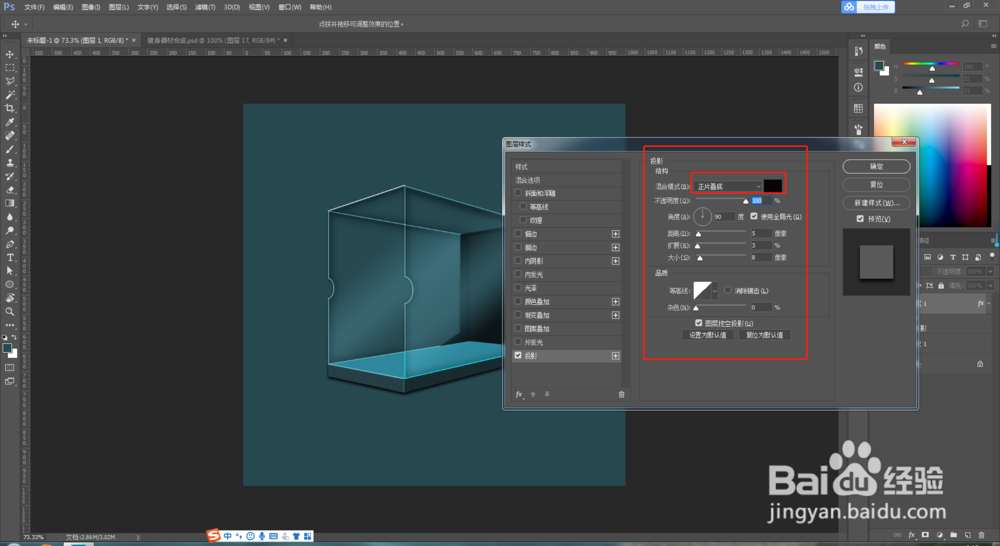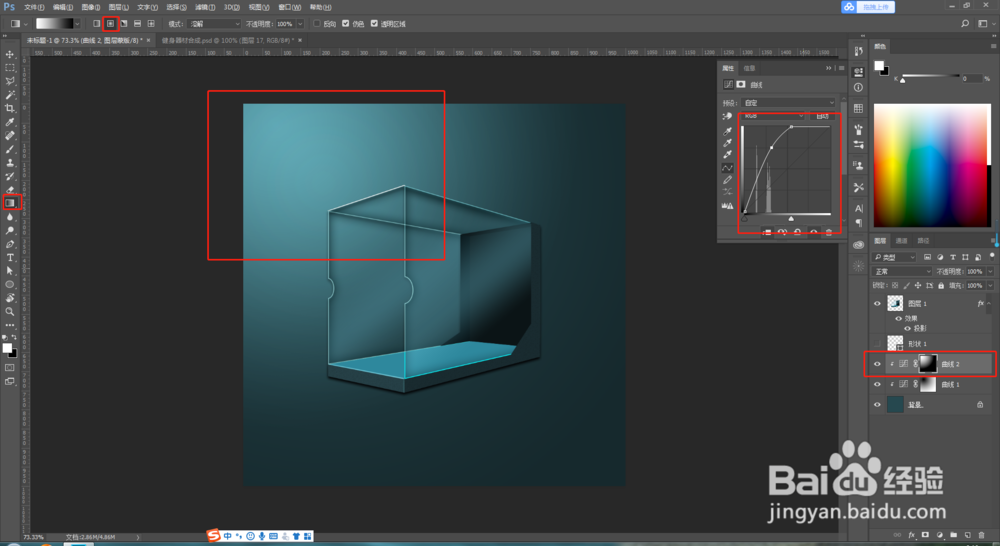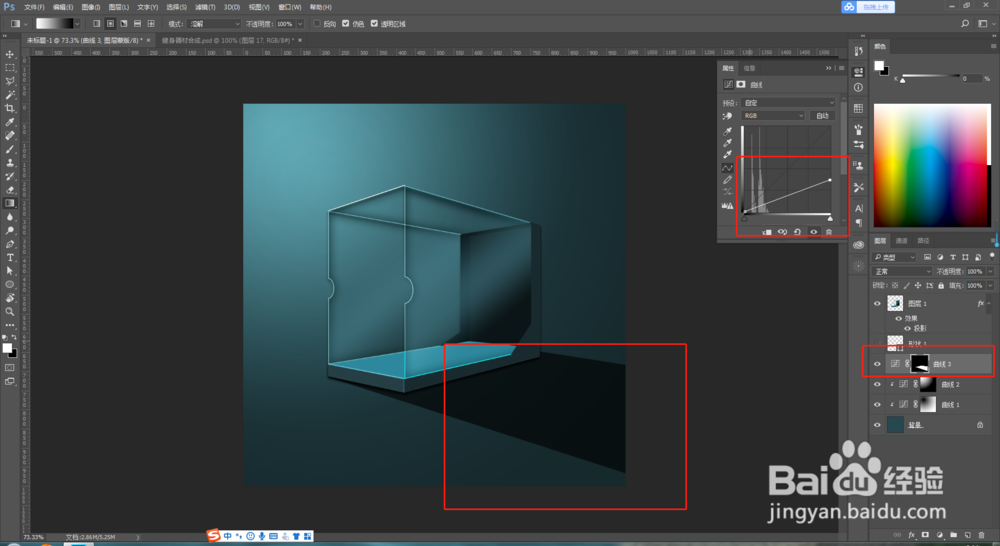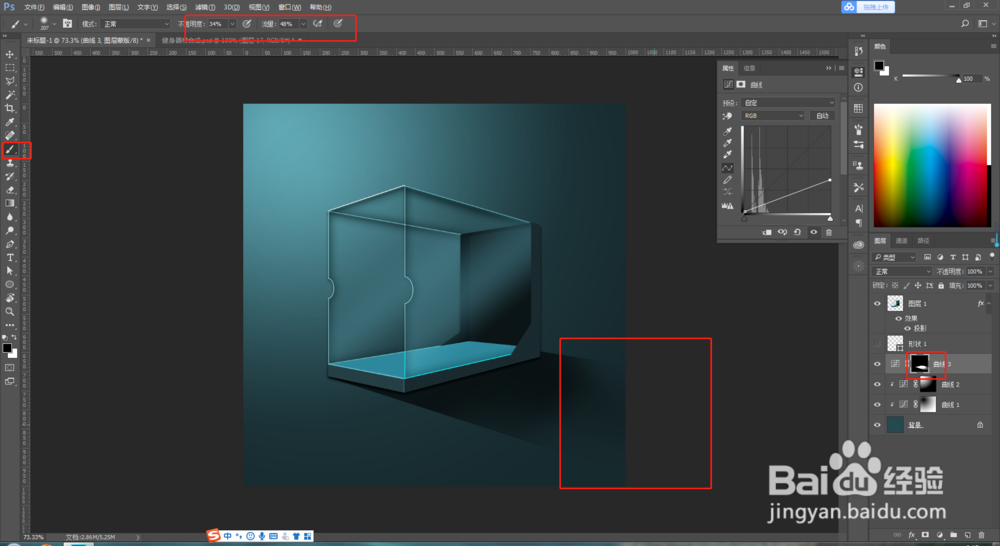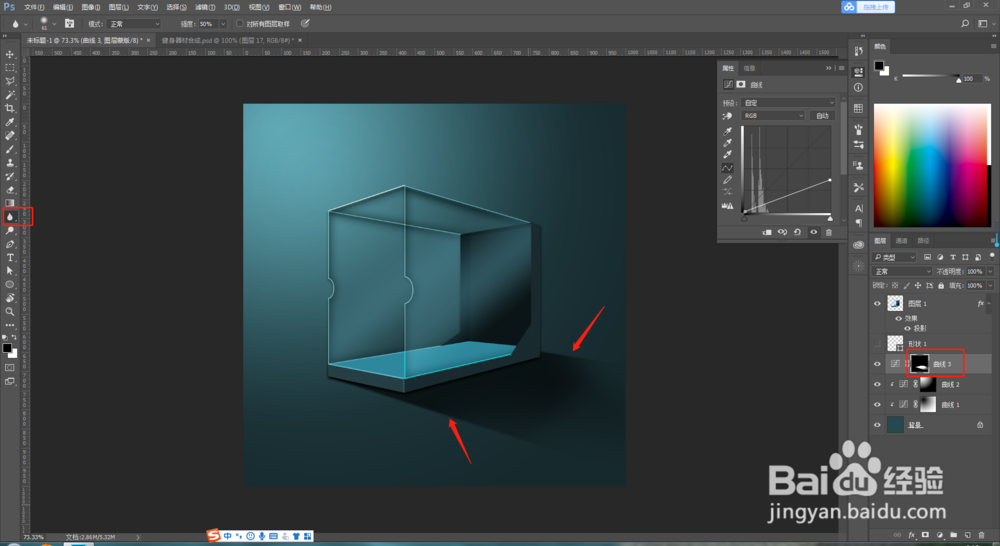ps怎样做光线和阴影
1、第一步如图所示:打开背景和素材文件。
2、第二步如图所示:对素材图片添加阴影效果,这里的伊宁增加底部边缘很深的阴影。
3、第三步如图所示:对背景创建曲线剪贴蒙版,压暗,并用渐变做出背景暗部区域。
4、第四步如图所示:对背景添加曲线剪切蒙版,提亮,并用渐变做出背景亮部光线区域。
5、第五步如图所示:对背景添加曲线剪切蒙版,压暗到比背景暗部还要暗一些的程度,用选区配合蒙版做出对应亮部光线的阴影。
6、第六步如图所示:用画笔工具将阴影远处的区域在蒙版处黑色涂抹做出虚一点的阴影效果。
7、第七步如图所示:用涂抹工具在阴影蒙版边缘涂抹,让阴影的硬边不那么生硬的感觉。
声明:本网站引用、摘录或转载内容仅供网站访问者交流或参考,不代表本站立场,如存在版权或非法内容,请联系站长删除,联系邮箱:site.kefu@qq.com。
阅读量:91
阅读量:86
阅读量:91
阅读量:63
阅读量:50